顧客情報一括登録時にエラーが発生する原因と対策
顧客情報を一括登録する際にエラーメッセージが表示され、再度のアップロードを求められることがあります。
ここでは、一括登録の際によく起こるエラーと対応策を説明いたします。
原因は大きく「ファイル形式」、「フォーマット(入力形式)」、「入力内容」の3つに分けられます。
■エラーメッセージ一覧
1)CSVファイルのファイル形式に誤りがあります。
2)CSVファイルのアップロードに失敗しました。再度CSVファイルをアップロードしてください。
3)アップロードされたCSVファイルが壊れている可能性があります。
4)〇〇のヘッダーが指定されておりません。
5)X行目のデータ行に不備がございます。
6)X行目のメールアドレスを入力してください。
7)X行目の〇〇の形式に誤りがあります。
8)X行目の〇〇は存在しないXXです。
9)〇〇は重複しています。
10)メールアドレスのドメインは存在しないドメインです。
11)X行目のメールアドレスは既に登録のあるメールアドレスです。
12)キーマンフラグには0または1を入力してください。
13)〇〇はXX文字以内でご入力ください。(〇〇はXX文字以内にしてください。)
14)〇〇には数字を入力してください。
15)項目数がヘッダーの数と一致していません。クライアントサクセスチームまでお問い合わせください。
ファイル形式
1)エラーメッセージ:”CSVファイルのファイル形式に誤りがあります。”
CSV以外の形式のファイルをアップロードした際に表示されるエラーです。
「顧客情報の一括登録・編集」ページよりダウンロードしたテンプレートファイル(customerlist_template.csv)をMicrosoft Excelを利用して編集・保存した際に、誤ってCSV以外の形式で保存してしまっている場合がございます。今一度ファイル形式をご確認いただき、違っている場合にはCSV形式で保存し直してください。
CSV形式で保存する方法は、下記の記事を参考にしてください。
>>(Microsoftヘルプ)ブックをテキスト形式 (.txt または .csv) で保存する
2)エラーメッセージ:”CSVファイルのアップロードに失敗しました。再度CSVファイルをアップロードしてください。”
何らかの原因でサーバーにアップロードできなかった際に表示されるエラーです。再度CSVをアップロードしてください。
3)エラーメッセージ:”アップロードされたCSVファイルが壊れている可能性があります。”
CSVファイルが破損している場合に表示されるエラーです。CSVファイルがエクセルで開けることをご確認いただき、データが正常に表示されることをご確認ください。
フォーマット(入力形式)
4)エラーメッセージ:”〇〇のヘッダーが指定されておりません。”(〇〇は項目名)
ヘッダー行(テンプレートファイル内1行目の、項目名が記入されている部分)が書き換えられたり、削除されている場合に発生するエラーです。指定された項目名を改めてご確認いただき、修正してください。編集の際には、使用していない項目であっても列の削除は行わず、空欄のままにしてください。
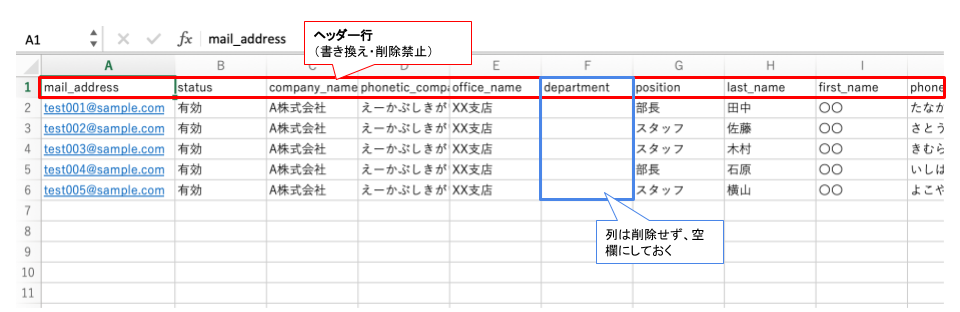
5)エラーメッセージ:”X行目のデータ行に不備がございます。”
ヘッダー行に本来のテンプレートファイルには存在しない項目が追加されている場合に発生するエラーです。テンプレートファイルにない項目列が追加されていないか、テンプレートの範囲外に値が入力されていないかをご確認ください。
項目列が追加されていないにもかかわらずこちらのエラーが表示される場合、Microsoft Excelの仕様により意図しない列の追加が行われている可能性があります。その場合、テンプレート内の一番右端(AD列)以降の列を選択し、「セルの削除」を行うと改善されます。
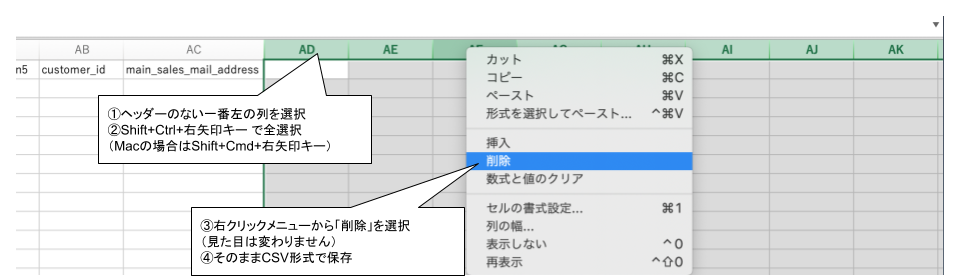
入力内容
入力規則の詳細は下記マニュアルのP.10で確認いただけます。
>>アペルザDX 顧客情報登録マニュアル
6)エラーメッセージ:”X行目のメールアドレスを入力してください。”
入力必須のメールアドレスの項目が空欄の場合、こちらのエラーが表示されます。
7)エラーメッセージ:”X行目の〇〇の形式に誤りがあります。”(〇〇は項目名)
項目名がメールアドレスおよび主担当メールアドレスの場合:入力値にひらがななどの全角文字やスペースが含まれている、などの場合に表示されます。入力内容を今一度ご確認ください。
項目名が郵便番号の場合:郵便番号はハイフンなし、7桁の半角数字である必要があります。また、0から始まる郵便番号の場合、Microsoft Excelの機能で先頭の0が自動的に削除されてしまうことがあります。セルの書式設定を「文字列」に設定することで回避が可能です。
8)エラーメッセージ:”X行目の〇〇は存在しないXXです。”(〇〇は項目名)
項目名が都道府県の場合:入力値にひらがななどの全角文字やスペースが含まれている、などの場合に表示されます。入力内容を今一度ご確認ください。
項目名が郵便番号の場合:郵便番号は、弊社の郵便番号データベースと照合され、存在しない場合はエラーとなります。正しい郵便番号かをご確認ください。
正しい郵便番号にもかかわらず登録ができない場合は空欄にて登録いただくか、弊社までお問い合わせください。
項目名が主担当メールアドレスの場合:主担当メールアドレスに登録できるのは、アペルザDXにて利用者登録が行われているメールアドレスのみとなります。事前に利用者登録を行ってください。
利用者登録の方法については、こちらの記事をご参照ください。
9)エラーメッセージ:”〇〇は重複しています。”(〇〇は「ID」または「メールアドレス」)
テンプレート内で顧客IDまたはメールアドレスが重複している場合に表示されます。アペルザDX上に同じ顧客IDやメールアドレスを複数登録することはできませんので、テンプレート内で重複しているデータのどちらかを削除してください。
10)エラーメッセージ:”メールアドレスのドメインは存在しないドメインです。”
顧客登録時に、返信先メールサーバーにドメインが存在するかのチェックを行なっており、存在しない場合に表示されます。まずは、全角/半角のミス、スペースの混入、記号ミス(”-“と”_”など)がないかをご確認ください。
それでもエラーが発生する場合、メールアドレスが存在しない可能性が高いです。お客様に対して他の連絡手段がございましたら、メールアドレスが変更になっていないか等をご確認ください。お客様の会社名に変更があるとドメインも変更されていることが多いです。
11)エラーメッセージ:”X行目のメールアドレスは既に登録のあるメールアドレスです。”
テンプレートの顧客ID項目に、誤った顧客ID※が入力されている場合に表示されます。顧客IDを正しいものに修正するか、顧客IDの項目を空欄にしてください。
※新規顧客登録時に、1つのメールアドレスに対して発行されるID。詳細はこちらをご参照ください。
12)エラーメッセージ:”キーマンフラグには0または1を入力してください。”
キーマンフラグ項目(keyman_flag)に0または1以外が入力されている場合に表示されます。半角数字の0または1が入力されていることをご確認ください。
13)エラーメッセージ:”〇〇はXX文字以内でご入力ください。” または ”〇〇はXX文字以内にしてください。”(〇〇は項目名)
規定の文字数以上の入力があった場合に表示されます。顧客情報管理機能マニュアルに記載されている入力規則・文字数制限をご確認の上、規定の文字数以内でご入力ください。
14)エラーメッセージ:”〇〇には数字を入力してください。”(〇〇は項目名)
数字以外のデータが入力された場合に表示されます。半角数字以外のデータが入力されていないかご確認ください。
15)エラーメッセージ:”項目数がヘッダーの数と一致していません。クライアントサクセスチームまでお問い合わせください。”
ヘッダーの項目数とデータ行の項目数が異なっている場合に表示されます。ファイルをエクセルで開き、CSV形式で保存しなおし、顧客情報一括登録を試してみてください。
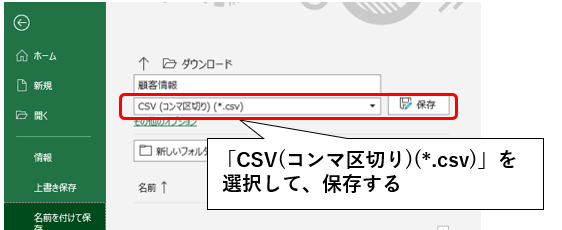
それでも原因がわからない場合
上記以外のエラーメッセージが表示され、原因がわからない場合には弊社までお問い合わせください。
>> アペルザDX お問い合わせフォーム
